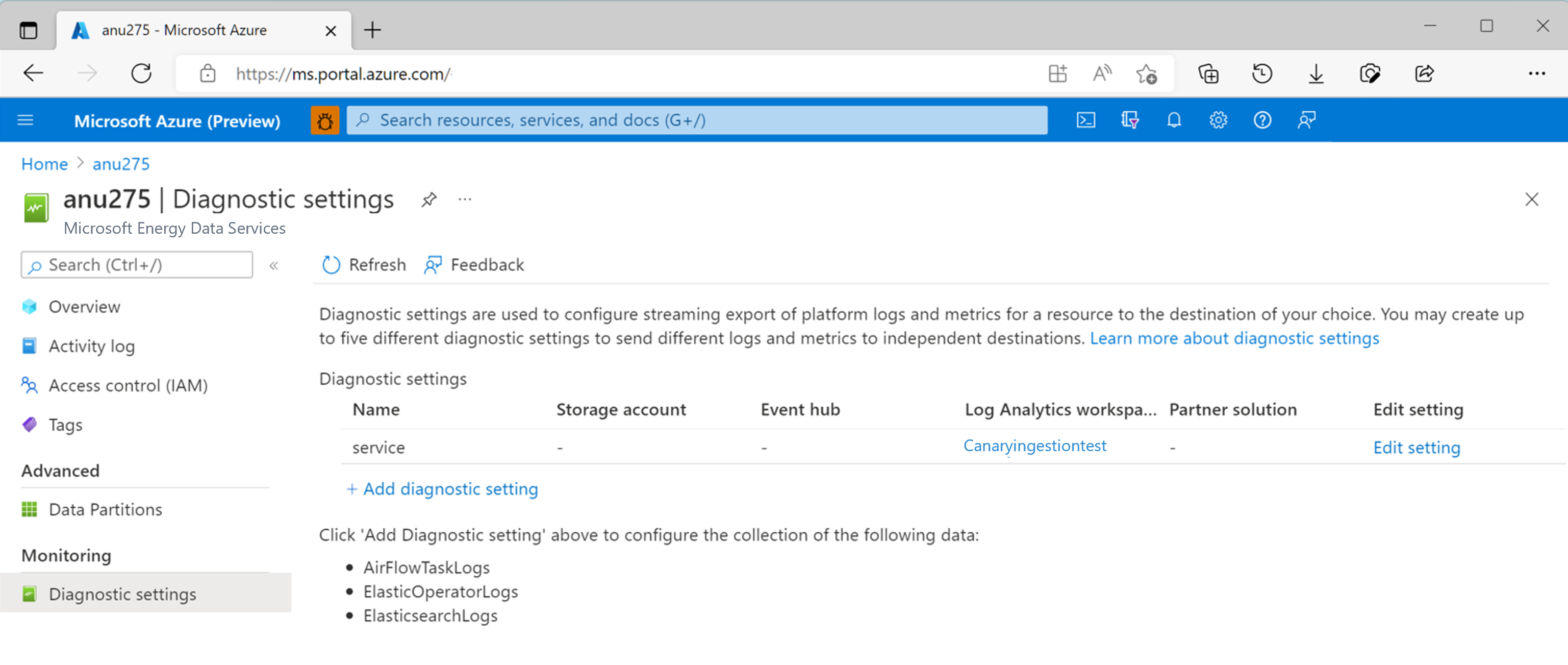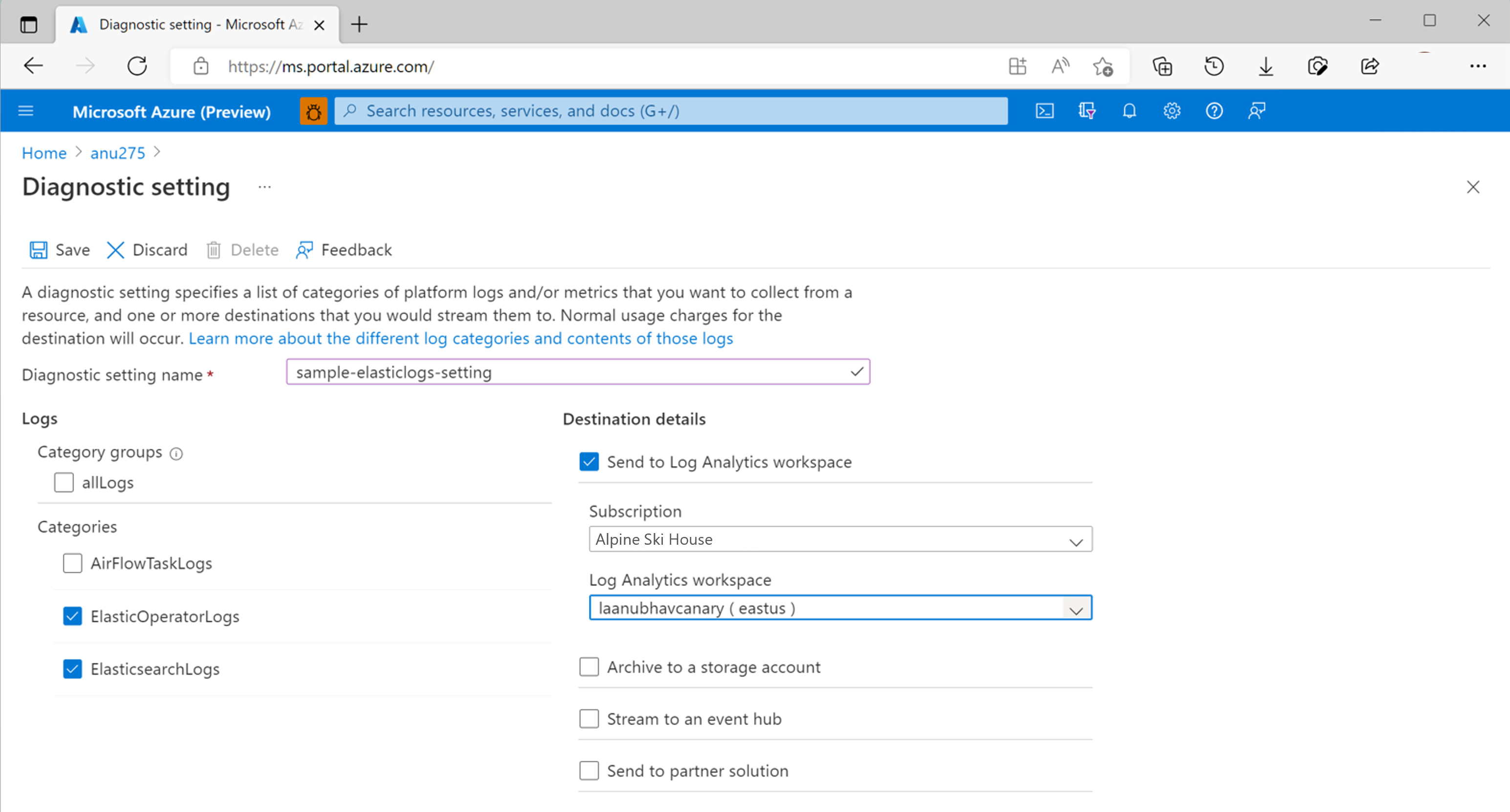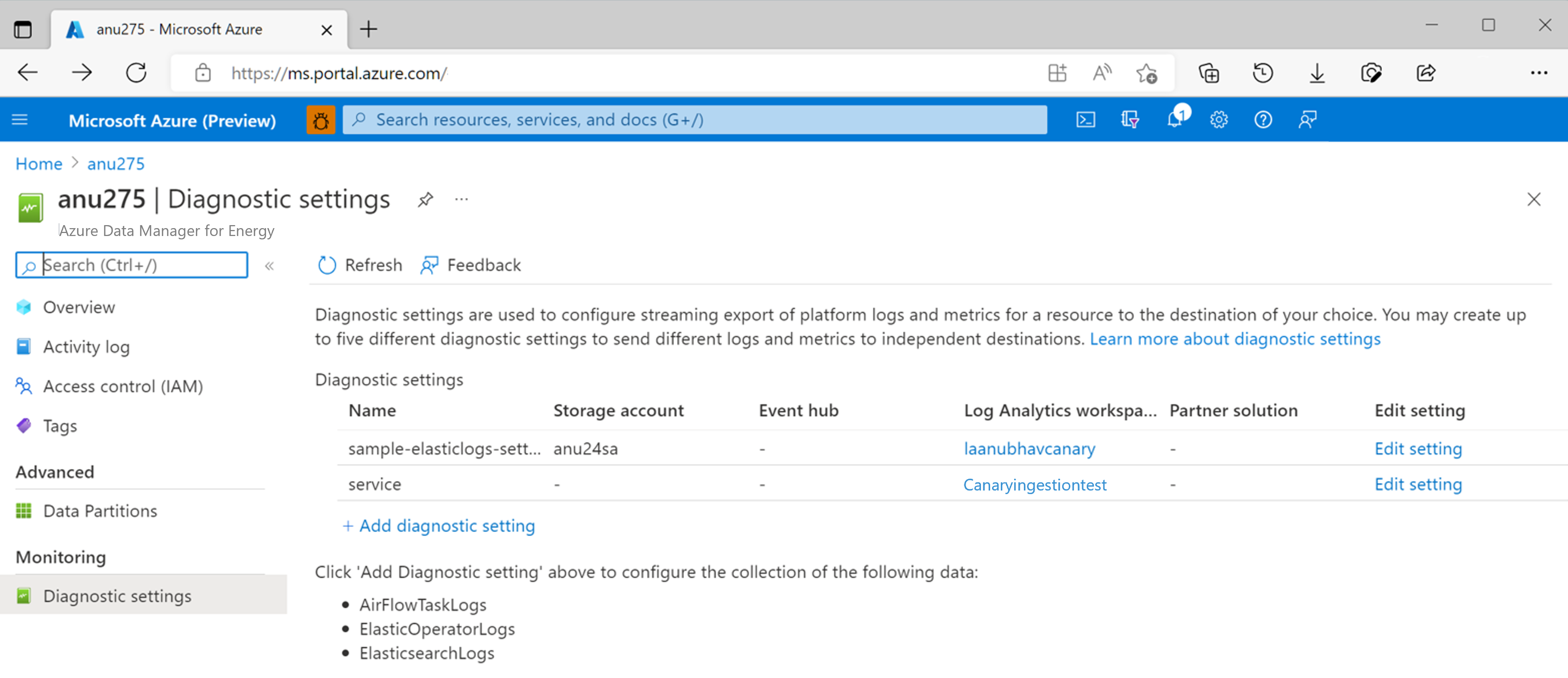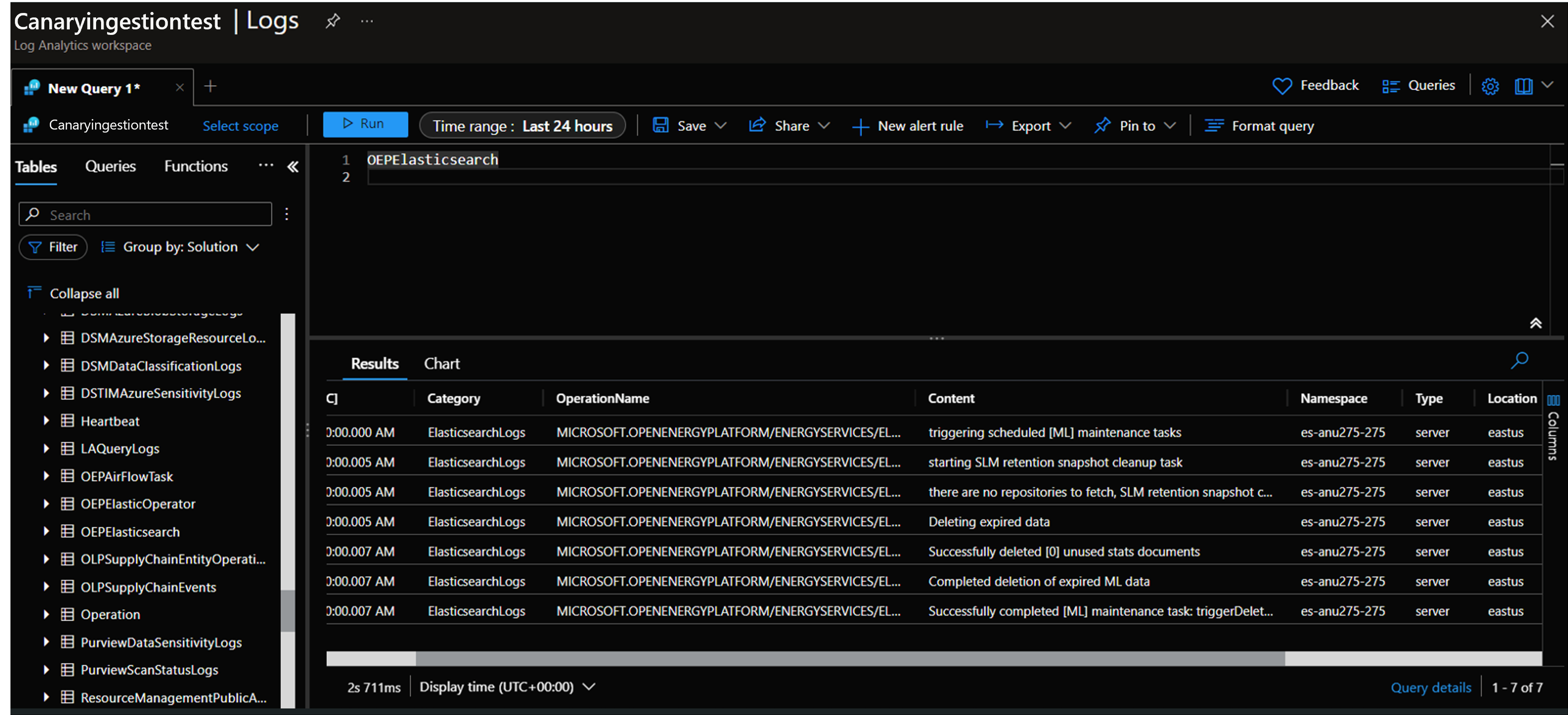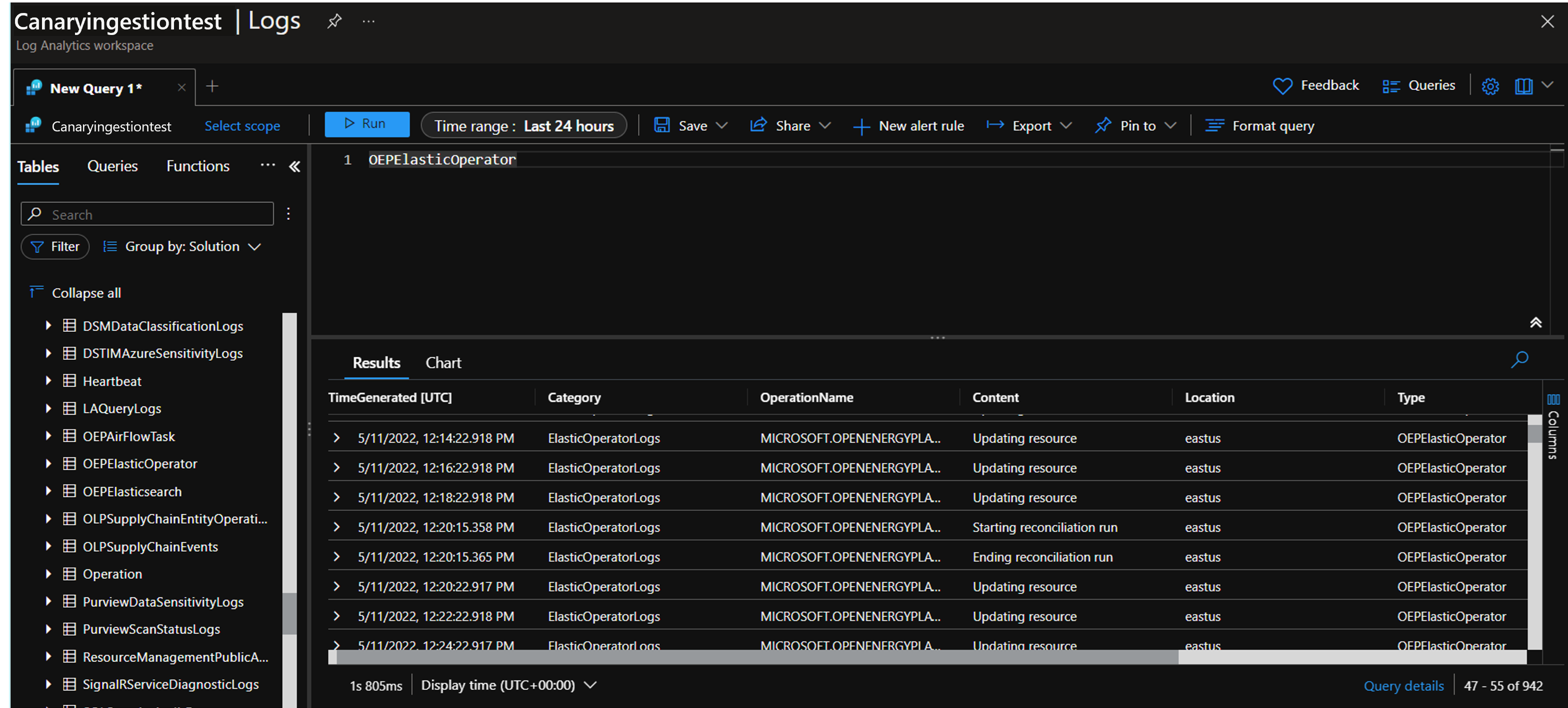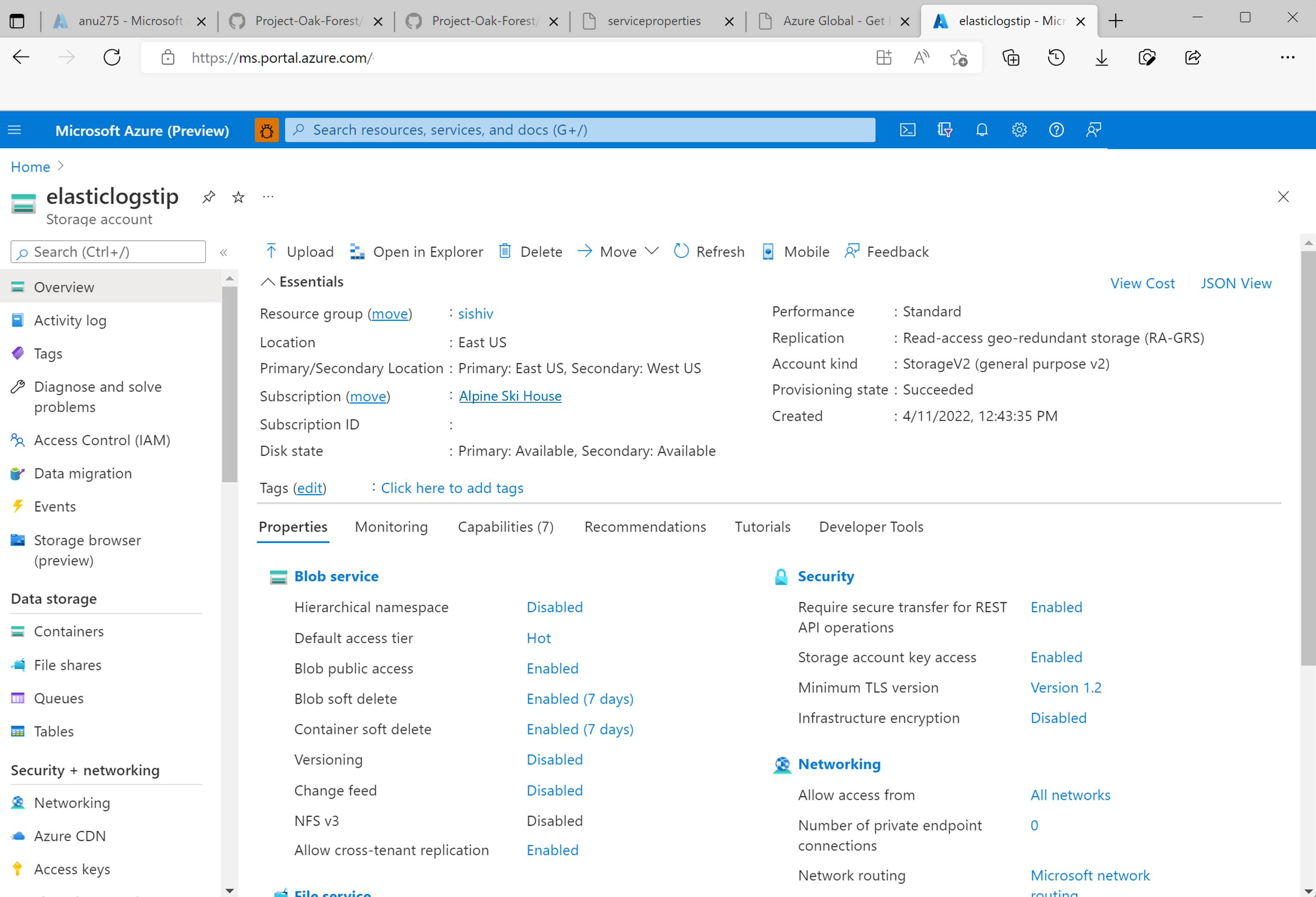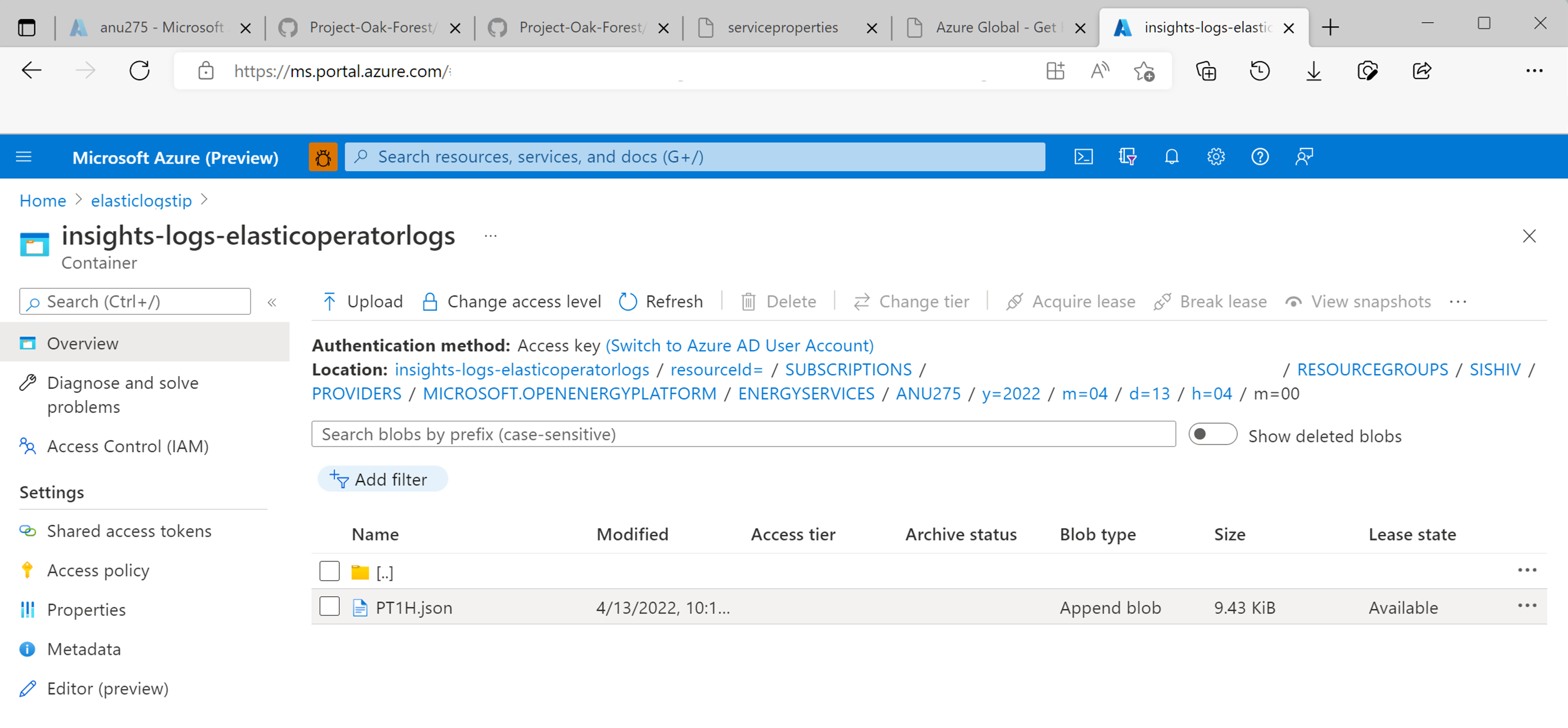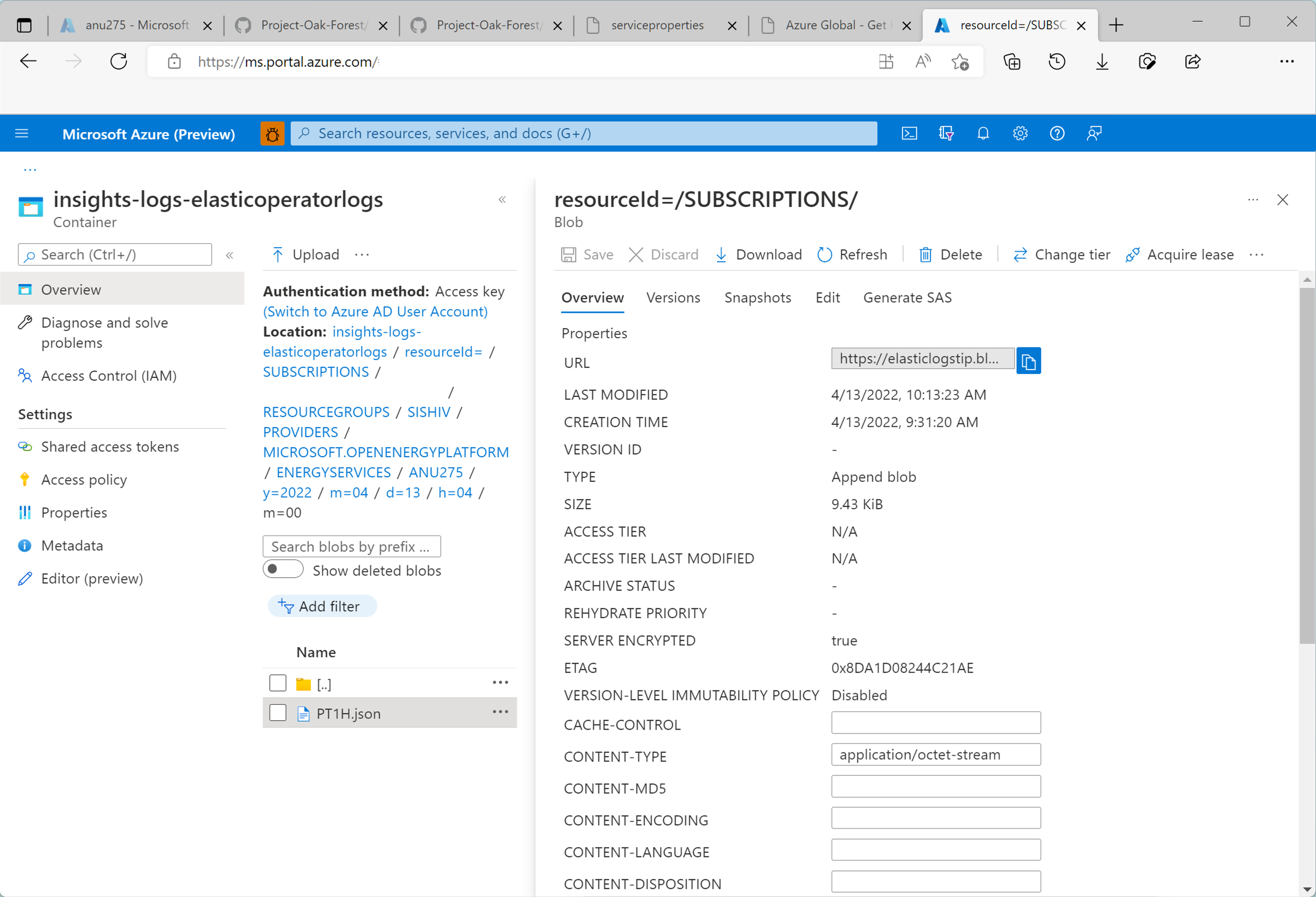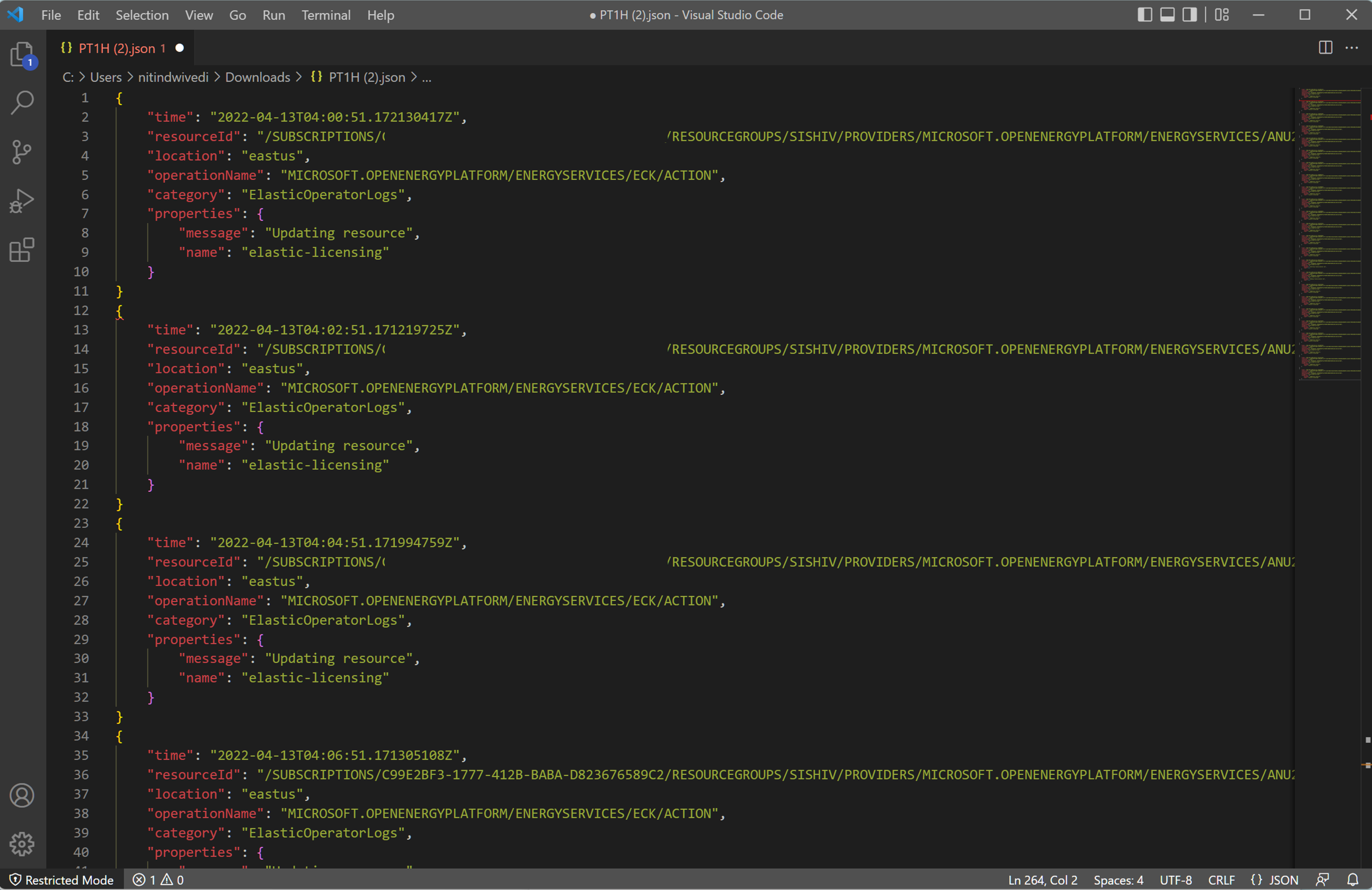Integrare i log Elastic con Monitoraggio di Azure
Questo articolo descrive come iniziare a raccogliere i log di Elasticsearch per le istanze di Azure Data Manager per l'energia in Monitoraggio di Azure. Questa funzionalità di integrazione è stata sviluppata per facilitare il debug di problemi relativi a Elasticsearch in Monitoraggio di Azure.
Prerequisiti
È necessario avere un'area di lavoro Log Analytics. Verrà usata per eseguire query sul set di dati dei log di Elasticsearch tramite l'editor di query nel linguaggio di query Kusto (KQL) nell'area di lavoro Log Analytics. Creare un'area di lavoro Log Analytics nel portale di Azure.
È necessario avere un account di archiviazione. Verrà usato per archiviare i dump JSON di Elasticsearch e i log dell'operatore Elasticsearch. L'account di archiviazione non deve trovarsi nella stessa sottoscrizione dell'area di lavoro Log Analytics.
Abilitazione delle impostazioni di diagnostica per raccogliere i log in un account di archiviazione e in un'area di lavoro Log Analytics
Ogni istanza di Azure Data Manager per l'energia incorpora con un servizio Elasticsearch gestito. I log Elasticsearch vengono raccolti per la risoluzione di problemi e il debug interni. È possibile accedervi integrando i log Elasticsearch con Monitoraggio di Azure.
Ogni impostazione di diagnostica è costituita da tre parti di base:
| In parte | Descrizione |
|---|---|
| Name | Questo è il nome del log di diagnostica. Assicurarsi che per ogni log venga impostato un nome univoco. |
| Categorie | Categoria dei log da inviare a ogni destinazione. Il set di categorie può variare per ogni servizio di Azure. Vedere Categorie di log delle risorse supportate |
| Destinazioni | una o più destinazioni a cui inviare i log. Tutti i servizi di Azure condividono lo stesso set di destinazioni possibili. Ogni impostazione di diagnostica può definire una o più destinazioni, ma non più di una destinazione di un tipo specifico. Deve essere un account di archiviazione, uno spazio dei nomi di Hub eventi o un hub eventi. |
Nell'istanza di Azure Data Manager per l'energia sono supportate due destinazioni per i log di Elasticsearch:
- Account di archiviazione
- area di lavoro Log Analytics
Passaggi per abilitare l'impostazione di diagnostica per la raccolta dei log di Elasticsearch
Aprire la pagina di panoramica di Microsoft Azure Data Manager per l'energia
Selezionare Impostazioni di diagnostica nel pannello sinistro
Selezionare Aggiungi impostazione di diagnostica.
Selezionare Log di Elasticsearch e Log dell'operatore Elasticsearch in Categorie di log
Selezionare Invia a un'area di lavoro Log Analytics
Scegliere la sottoscrizione e il nome dell'area di lavoro Log Analytics. Dovrebbe essere già stato creato come prerequisito.
Selezionare Archivia nell'account di archiviazione
Scegliere la sottoscrizione e il nome dell'account di archiviazione. Dovrebbe essere già stato creato come prerequisito.
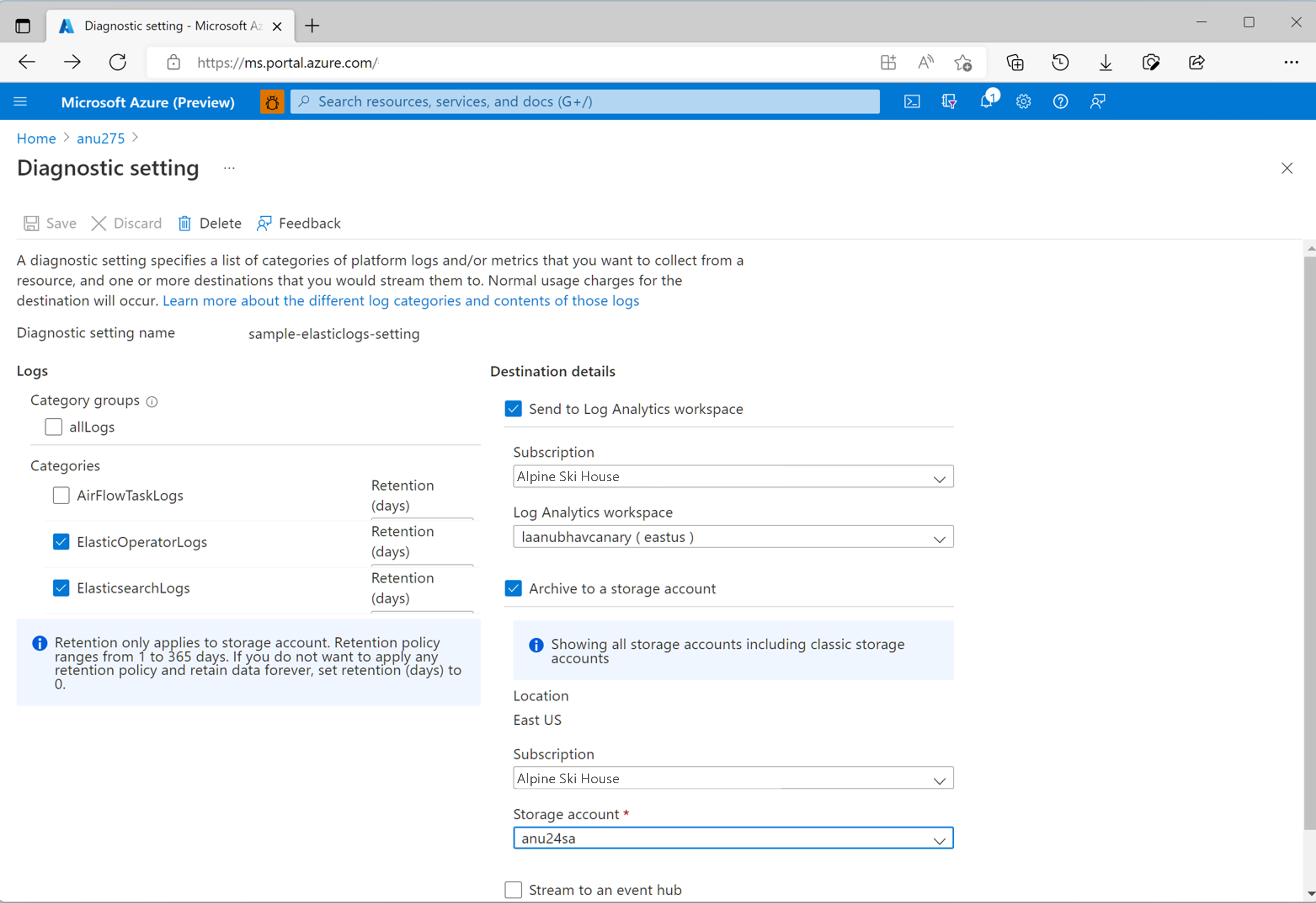
Seleziona Salva.
Tornare nella pagina Impostazioni di diagnostica. Verrà ora visualizzata una nuova impostazione di diagnostica creata insieme ai nomi dell'account di archiviazione di destinazione e dell'area di lavoro Log Analytics scelti per questa impostazione.
Visualizzare i log di Elasticsearch nell'area di lavoro Log Analytics o scaricarli come file JSON usando l'account di archiviazione
Come visualizzare i logo ed eseguire query nell'area di lavoro Log Analytics
L'editor nell'area di lavoro Log Analytics supporta query Kusto (KQL) tramite cui è possibile eseguire facilmente query complesse per estrarre dati di log interessanti dal servizio Elasticsearch in esecuzione nell'istanza di Azure Data Manager per l'energia.
Eseguire query e visualizzare i log di Elasticsearch nell'area di lavoro Log Analytics.
Eseguire query e visualizzare i log dell'operatore Elasticsearch nell'area di lavoro Log Analytics.
Come scaricare i log come file JSON dall'account di archiviazione
L'opzione di menu Contenitori nel pannello sinistro della pagina di panoramica dell'account di archiviazione consente di esplorare le varie directory in cui archiviare correttamente i file di log.
I log sono organizzati in cartelle diverse. Eseguire il drill-down per mese, data e ora.
Selezionare qualsiasi file JSON nei contenitori per visualizzare altre opzioni.
Selezionare l'opzione Scarica per scaricare il file JSON. Aprirlo in un editor di codice a scelta.
Passaggi successivi
Dopo aver raccolto i log delle risorse come illustrato in questo articolo, sono disponibili altre funzionalità che è possibile esplorare.
Creare un avviso di query di log per ricevere una notifica proattiva quando vengono identificati dati interessanti nei log. Creare un avviso di query di log per una risorsa di Azure
Iniziare a raccogliere log da altre origini, ad esempio Airflow, nell'istanza di Azure Data Manager per l'energia. Come integrare i log di Airflow con Monitoraggio di Azure